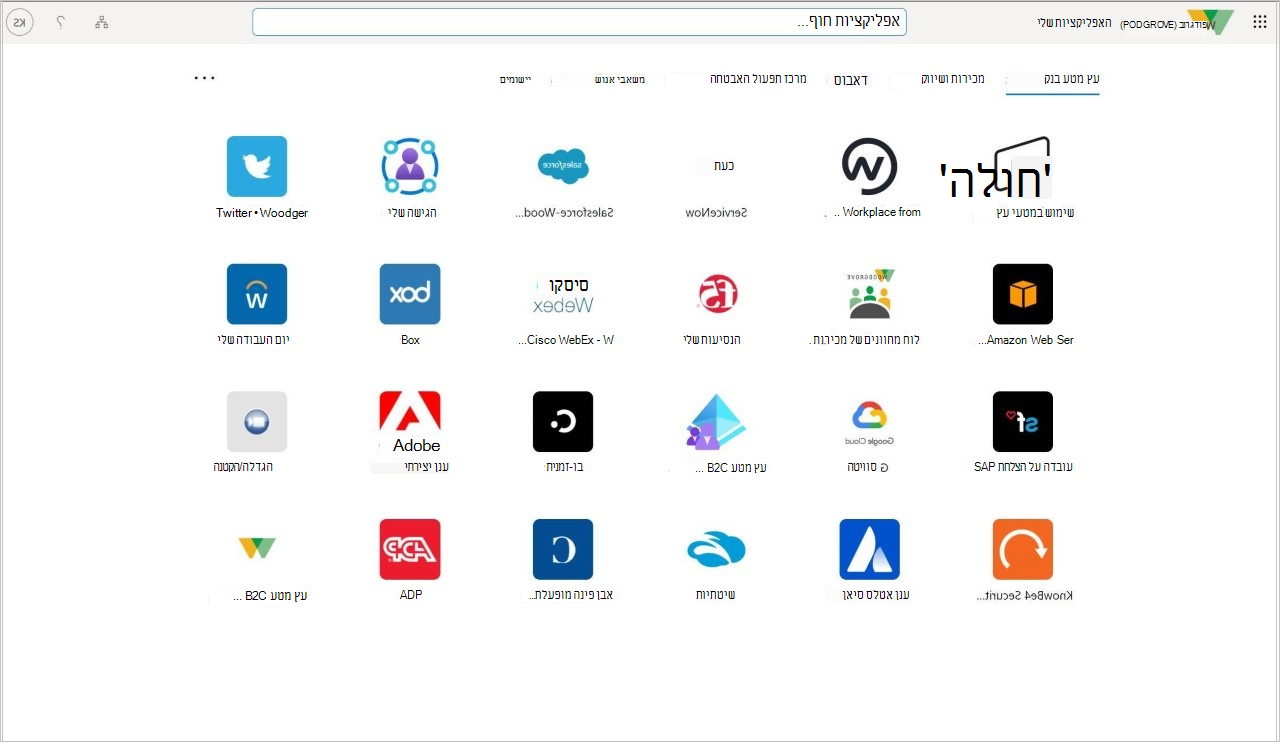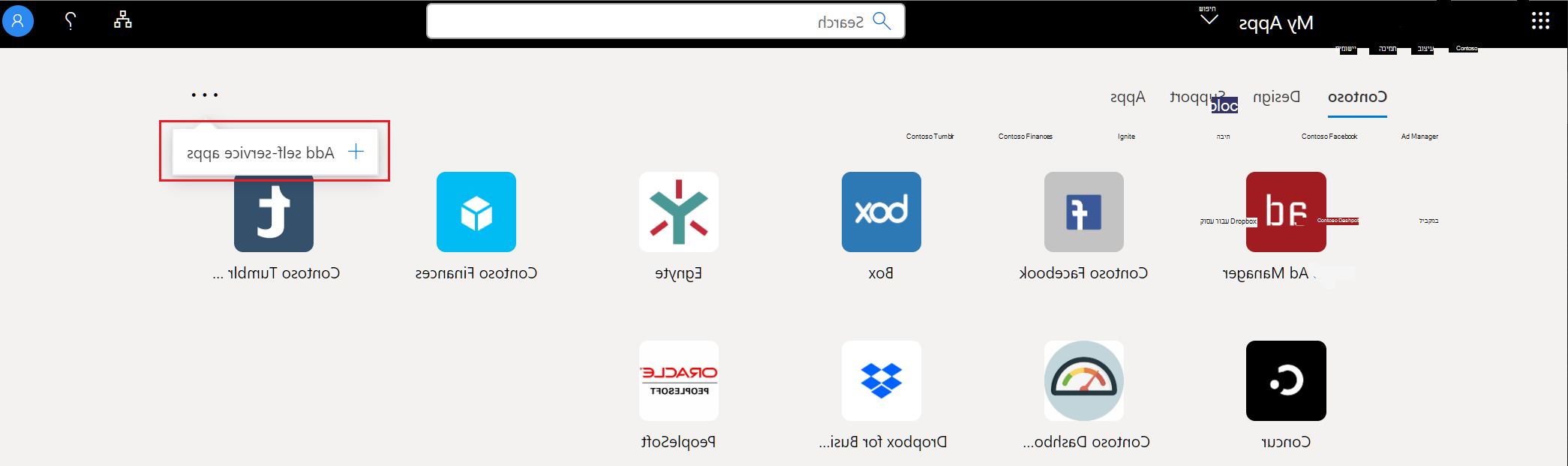היכנס והפעל אפליקציות מהפורטל האפליקציות שלי שלך
חל על
באפשרותך להשתמש בחשבון שלך בעבודה או בבית הספר כדי לגשת לאפליקציות הזמינות עבורך באמצעות האפליקציות שלי שלך.
-
עבור אל פורטל 'החשבון שלי '.
-
בחר האפליקציות שלי מהתפריט בצד ימין.
עצה: אם אין לך גישה לפורטל האפליקציות שלי, פנה למחלקת התמיכה של הארגון שלך לקבלת הרשאה
באפשרותך להגיע לפורטל האפליקציות שלי מכל אחד מדפדפן האינטרנט הבא. Microsoft ממליצה להשתמש בדפדפן העדכני ביותר התואם למערכת ההפעלה שלך.
-
Microsoft Edge (הגירסה העדכנית ביותר, שולחן העבודה והמכשירים הניידים)
-
Safari (הגירסה העדכנית ביותר, Mac ו- iOS)
-
Chrome (הגירסה העדכנית ביותר, שולחן העבודה והמכשירים הניידים)
באפשרותך לגשת אל פורטל האפליקציות שלי שלך ולהשתמש בו, או מהגירסה למכשירים ניידים של דפדפן Edge במכשיר נייד של iOS או Android.
אם מנהל המערכת העניק לך הרשאה, באפשרותך להוסיף יישום חדש לדף 'יישומים '.
-
מהדף 'יישומים ', בחר הוסף יישומים בשירות עצמי.
-
בחר את היישום שברצונך להוסיף מהרשימה שסופקה ולאחר מכן בחר הוסף.
-
היישום מתווסף לרשימה בדף יישומים . אפליקציות מסוימות עשויות לדרוש אישור מנהל מערכת לפני הוספתן. במקרה כזה, היישום לא יתווסף לדף היישומים עד שמנהל המערכת יאשר אותו.